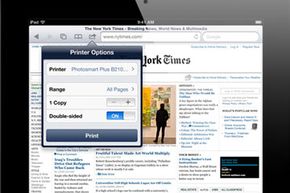像平板电脑(如iPad)这样的设备已开始取代许多用户的笔记本电脑,以提供移动计算的便利。那么,iPad上的网页浏览是如何进行的呢?让我们来看看iPad上的一些网页浏览器选项,以及在平板电脑上上网的独特之处。
如果您习惯使用笔记本电脑或台式机而不是平板电脑,那么您在iPad上首先需要适应的是移动网页浏览器的独特功能。由于iPad运行苹果iOS,浏览器应用类似于您在iPhone或iPod Touch上使用的,但屏幕更大。这意味着浏览器会填满整个屏幕,除非其他应用(如电话或短信应用)具有优先级,否则它们不会中断浏览器。
广告
在了解浏览器应用之间的区别之前,请先熟悉浏览器应用在iPad上的工作方式。以下是您需要了解的一些事项:
- 浏览器依赖iPad当前的蜂窝数据连接,无论是Wi-Fi网络还是移动服务提供商。
- 要输入网址或搜索词,或者如果您正在网页上填写表格,请轻点屏幕上的文本框,iPad会显示其屏幕键盘供您使用。
- 在查看网页时,使用Apple iOS的缩放功能可以使其更易于阅读、查找信息和点击链接。为此,请在屏幕上移动两根手指,捏合以缩小,或张开以放大。
- 如果您经常使用的网站会作为其正常功能的一部分打开弹出窗口,浏览器会在每次出现时警告您,并询问您是否允许。您可以在浏览器设置中关闭此弹出窗口阻止功能,但请谨慎,因为此功能也会阻止不必要的弹出窗口。
除了浏览器本身的功能外,网站在iPad上的行为可能与在其他计算机上有所不同。网站可以编程检测您正在使用的浏览器,并根据检测到的结果以不同的方式加载网页。对于iPad等移动浏览器,这意味着您可能会遇到网站的简化版本。如果您习惯了特定网站的不同外观和感受,这最初可能会有些令人沮丧。如果您需要访问移动版页面上找不到的网站功能,请查找加载完整或普通版页面的链接。
与其它苹果产品一样,Safari是iPad上的默认网页浏览器。对于许多用户来说,这个浏览器将包含有效浏览网页所需的所有功能。但是,如果您想尝试其他浏览器应用,App Store中有许多可供选择。接下来,让我们来看看这些浏览器替代品,以及在iPad上上网时可能会遇到的一些挑战。
广告